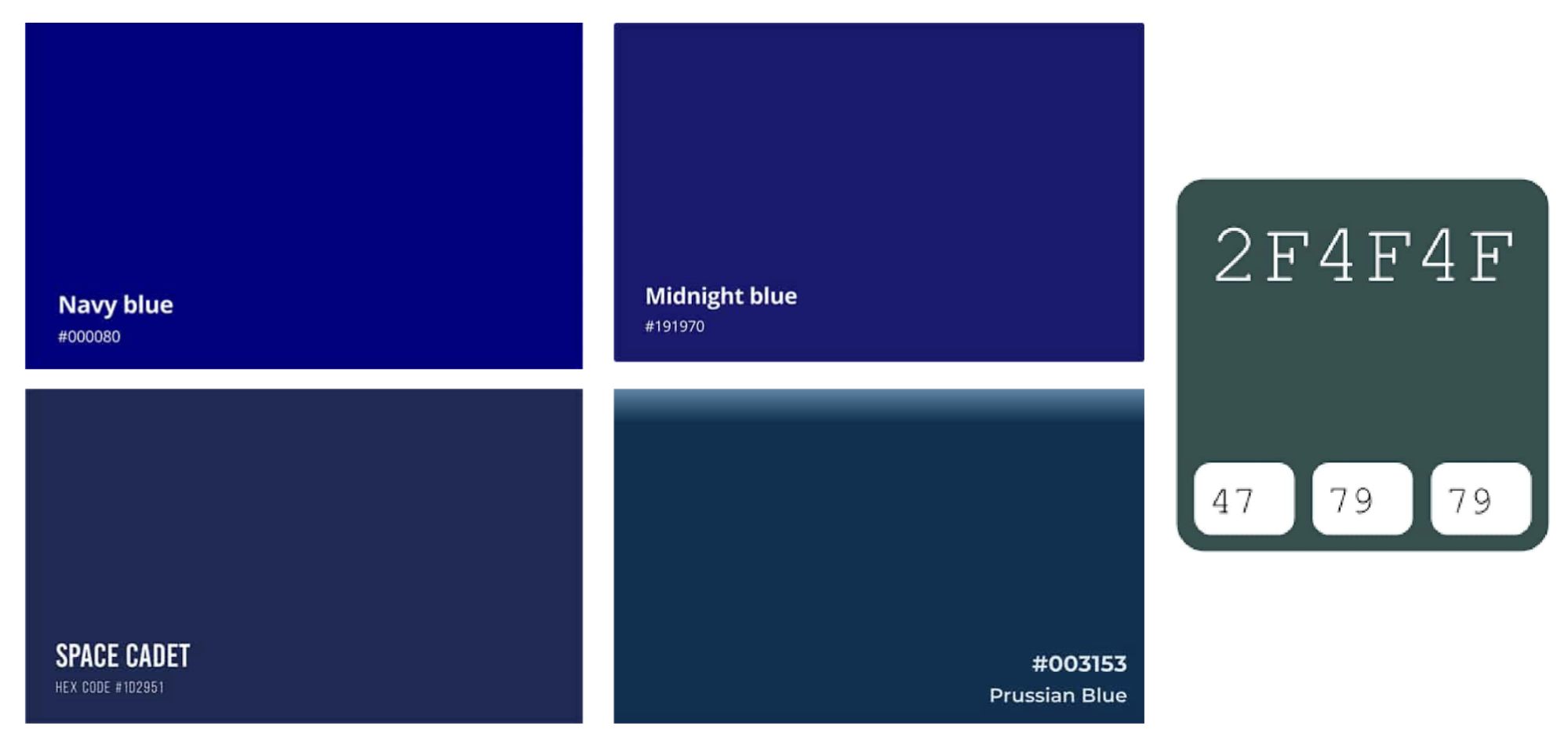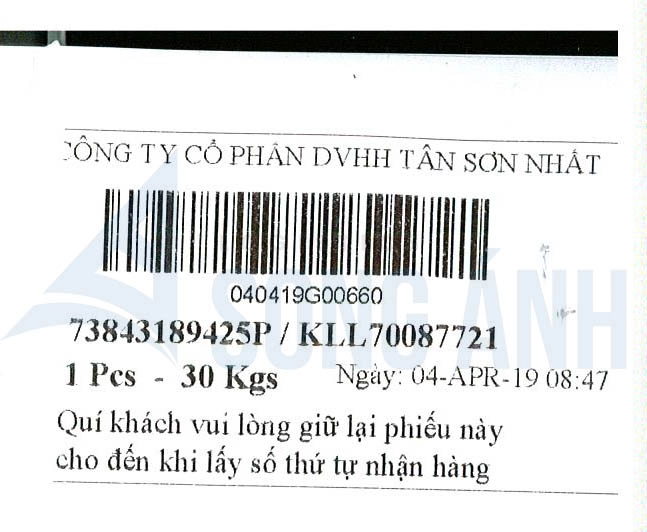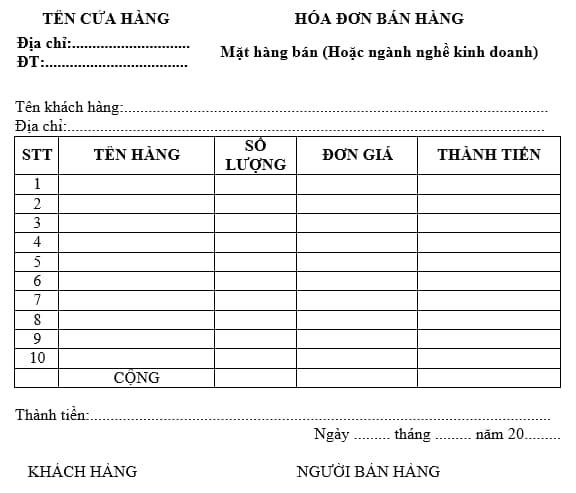Bạn đang tìm cách in 2 mặt PDF nhanh – đơn giản – dễ áp dụng cho mọi loại máy in? Việc in hai mặt không chỉ giúp tiết kiệm giấy mà còn mang lại sự chuyên nghiệp khi trình bày tài liệu. Tuy nhiên, không phải ai cũng biết cách thực hiện đúng, đặc biệt khi máy in không hỗ trợ in tự động. Hãy cùng In Sơn Nguyên tìm hiểu chi tiết qua bài viết dưới đây để nắm trọn các cách in PDF 2 mặt hiệu quả nhất.
1. Các loại máy in hỗ trợ in 2 mặt trong PDF
Trước khi tìm hiểu cách in 2 mặt PDF, bạn nên kiểm tra xem dòng máy in mình đang sử dụng có tích hợp chức năng in hai mặt hay không. Một số mẫu máy in phổ biến được trang bị tính năng này gồm:
- Brother HL-L2321D (Laser)
- Brother DCP-L2520D (Laser)
- Brother HL-L2366DW có kết nối Wifi
- Canon MF241d (Laser)
- Canon LBP214dw hỗ trợ Wifi (Laser)
- Canon PIXMA TS6370 có Wifi
- Canon PIXMA GM2070 có Wifi
Nhìn chung, các mẫu máy in trên thường hỗ trợ tốt chế độ in PDF 2 mặt. Tuy nhiên, đây chỉ là những dòng máy thông dụng trên thị trường. Nếu thiết bị của bạn không nằm trong danh sách này, hãy xem hướng dẫn ở phần tiếp theo để kiểm tra xem máy in của mình có hỗ trợ in hai mặt hay không.
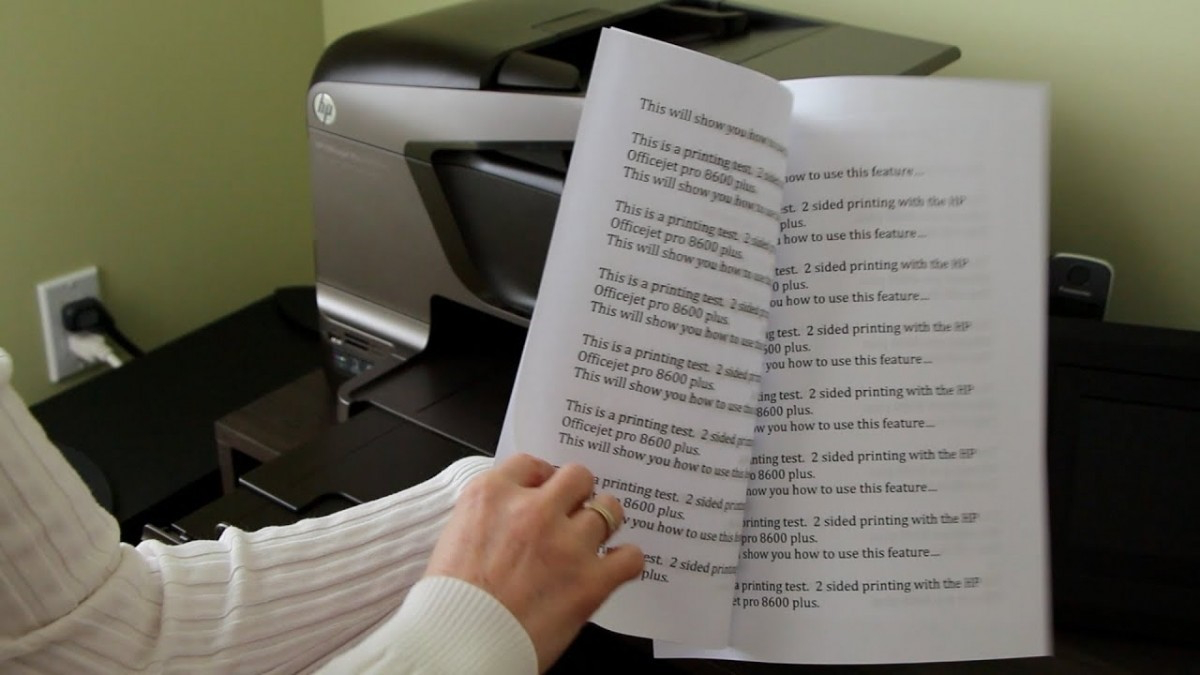
>> Xem thêm: Hướng dẫn cách in 1 mặt trong excel nhanh chóng, thuận tiện
2. Kiểm tra máy in có hỗ trợ in 2 mặt PDF hay không và cách in 2 mặt PDF tự động
Hướng dẫn nhanh
Mở file PDF > Chọn Print (chèn icon) > Ở góc bên phải của hộp thoại Print > Tích chọn vào Print on both sides > Nếu tích được thì máy in có hỗ trợ in 2 mặt trong PDF và ngược lại.
Hướng dẫn chi tiết
Bước 1: Mở file PDF bằng phần mềm Foxit Reader > Chọn Print
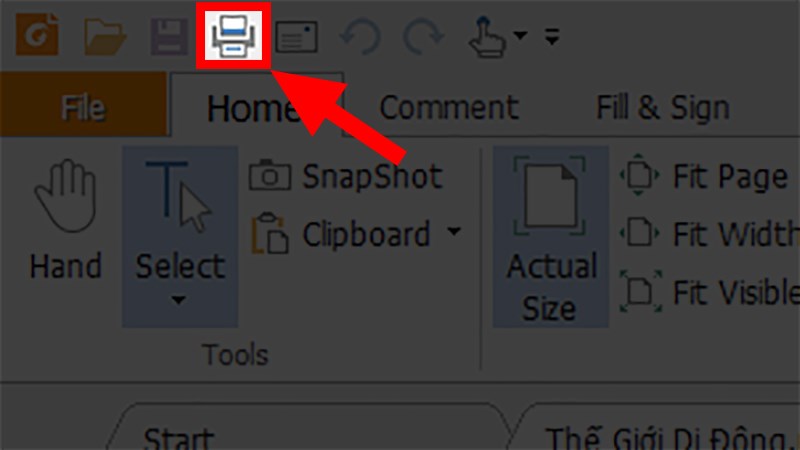
Bước 2: Ở góc bên phải của hộp thoại Print > Tích chọn vào Print on both sides
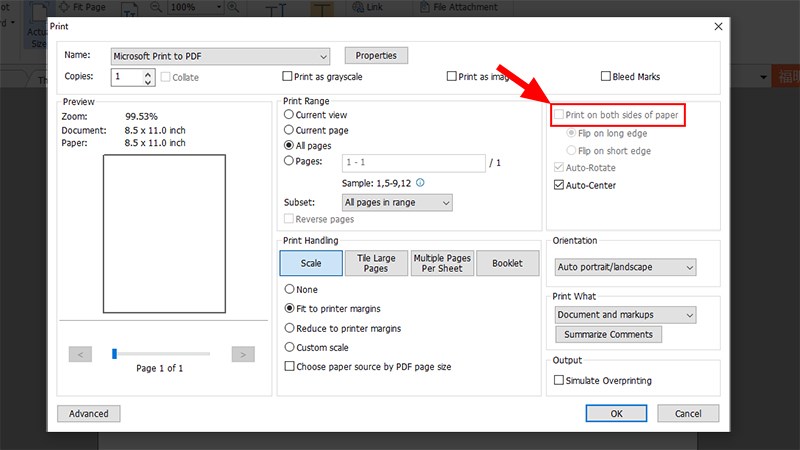
Bước 3: Nếu tích được vào hộp thoại thì máy in có hỗ trợ in 2 mặt trong PDF và ngược lại.
3. Cách in 2 mặt PDF tự động
Bước 1:
Mở file PDF cần in bằng phần mềm Foxit Reader, sau đó nhấn vào biểu tượng Print (In).
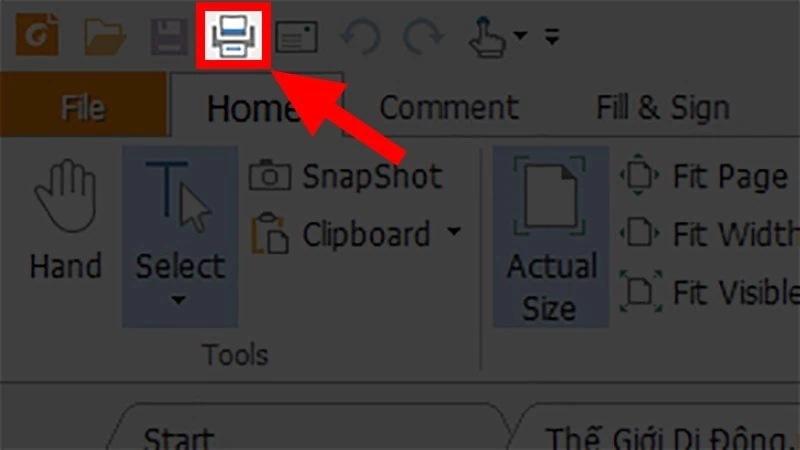
Bước 2:
Khi hộp thoại Print xuất hiện, hãy kiểm tra và đánh dấu vào tùy chọn Print on both sides of paper ở phía bên phải. Tiếp đó, chọn một trong hai chế độ in:
- Flip pages on long edge: in hai mặt và lật trang theo cạnh dài (phù hợp khi in tài liệu đọc dọc).
- Flip pages on short edge: in hai mặt và lật trang theo cạnh ngắn (dùng khi in ngang).
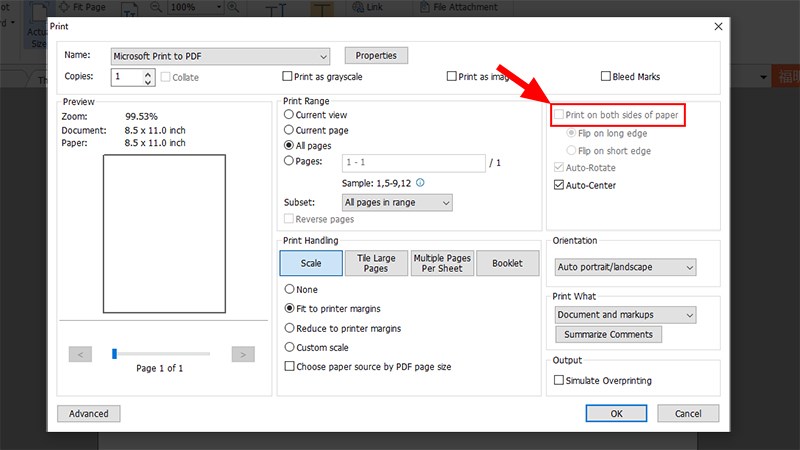
Bước 3:
Nhấn OK để bắt đầu in và chờ máy xử lý hoàn tất.
>> Xem thêm: Những điều cần biết khi chuẩn bị file in ấn mới nhất 2025
4. Cách in 2 mặt PDF thủ công
Hướng dẫn nhanh
Mở file PDF cần in 2 mặt > Chọn Print > Ở hộp thoại hiện lên đi đến mục Print Range > Nhấp vào All pages in range > Chọn Odd pages only > Nhấn OK > In xong lật giấy lại > Chọn Even pages only > Nhấn OK.
Hướng dẫn chi tiết
Bước 1: Mở file PDF cần in 2 mặt > Chọn Print
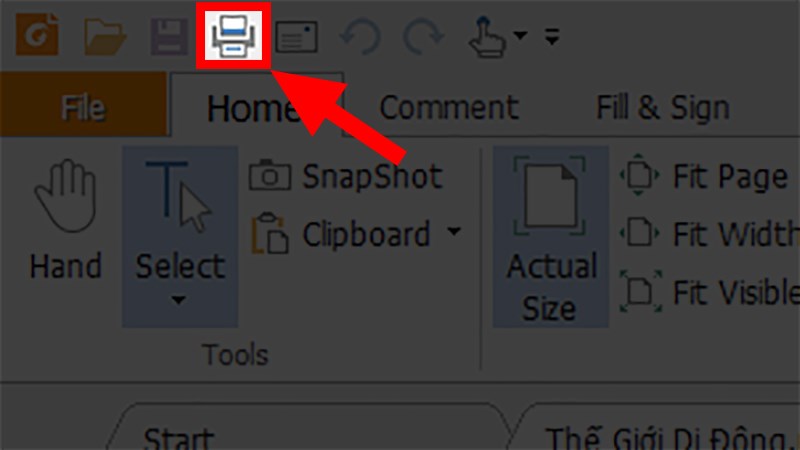
Bước 2: Ở hộp thoại hiện lên đi đến mục Print Range > Nhấp vào All pages in range.
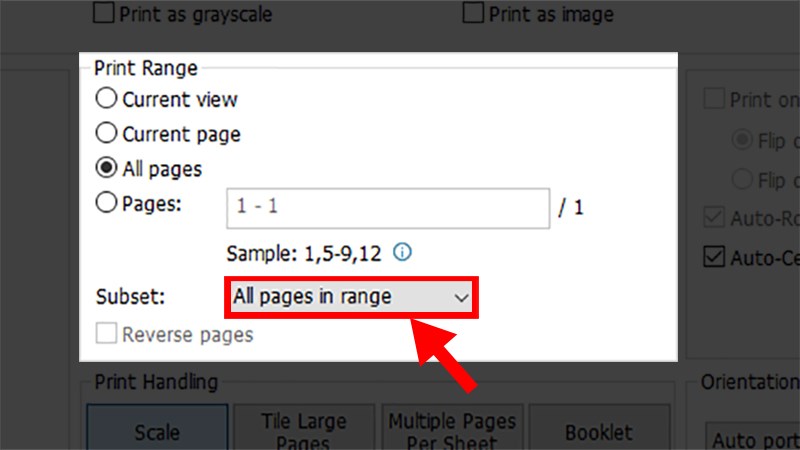
Bước 3: Chọn Odd pages only (Chỉ in trang lẻ) > Nhấn OK.
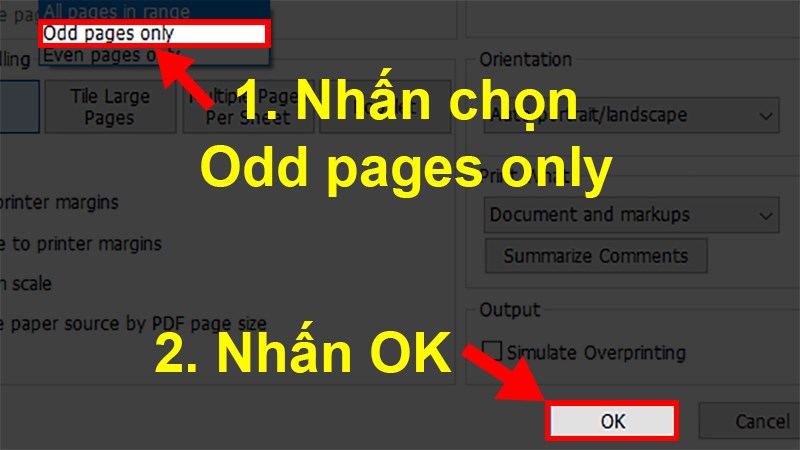
Bước 4: In xong lật giấy lại.
Bước 5: Chọn Even pages only (Chỉ in trang chẵn) > Nhấn OK.
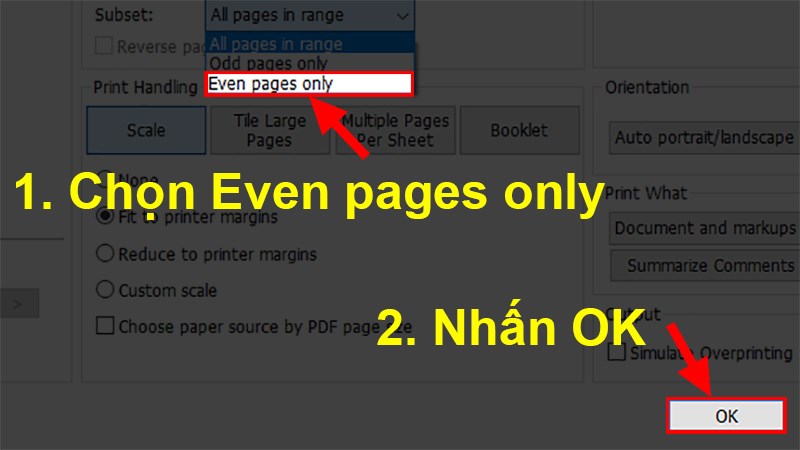
5. Hướng dẫn in 2 mặt PDF bằng Word
Bước 1: Mở một file Word mới và chọn thẻ File.
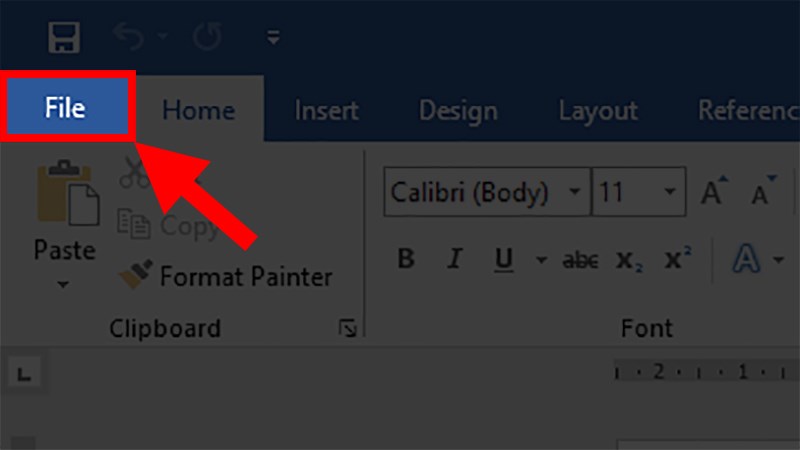
Bước 2: Nhấp vào Open và chọn Browse.
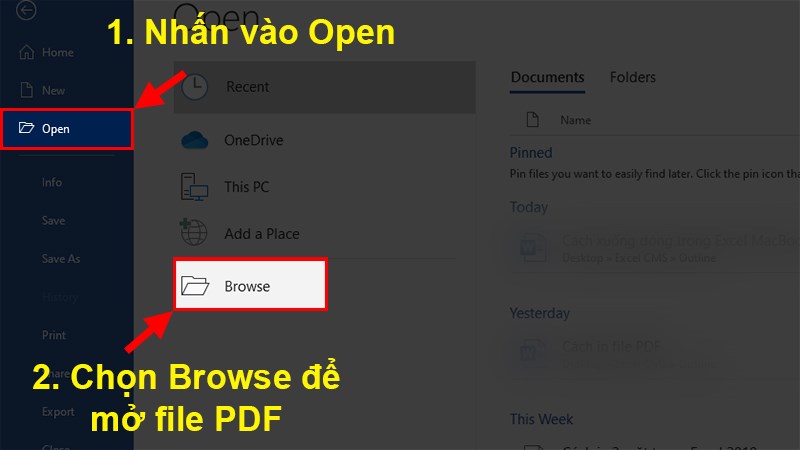
Bước 3: Tìm và chọn file PDF mà bạn muốn in, sau đó nhấp vào Open.
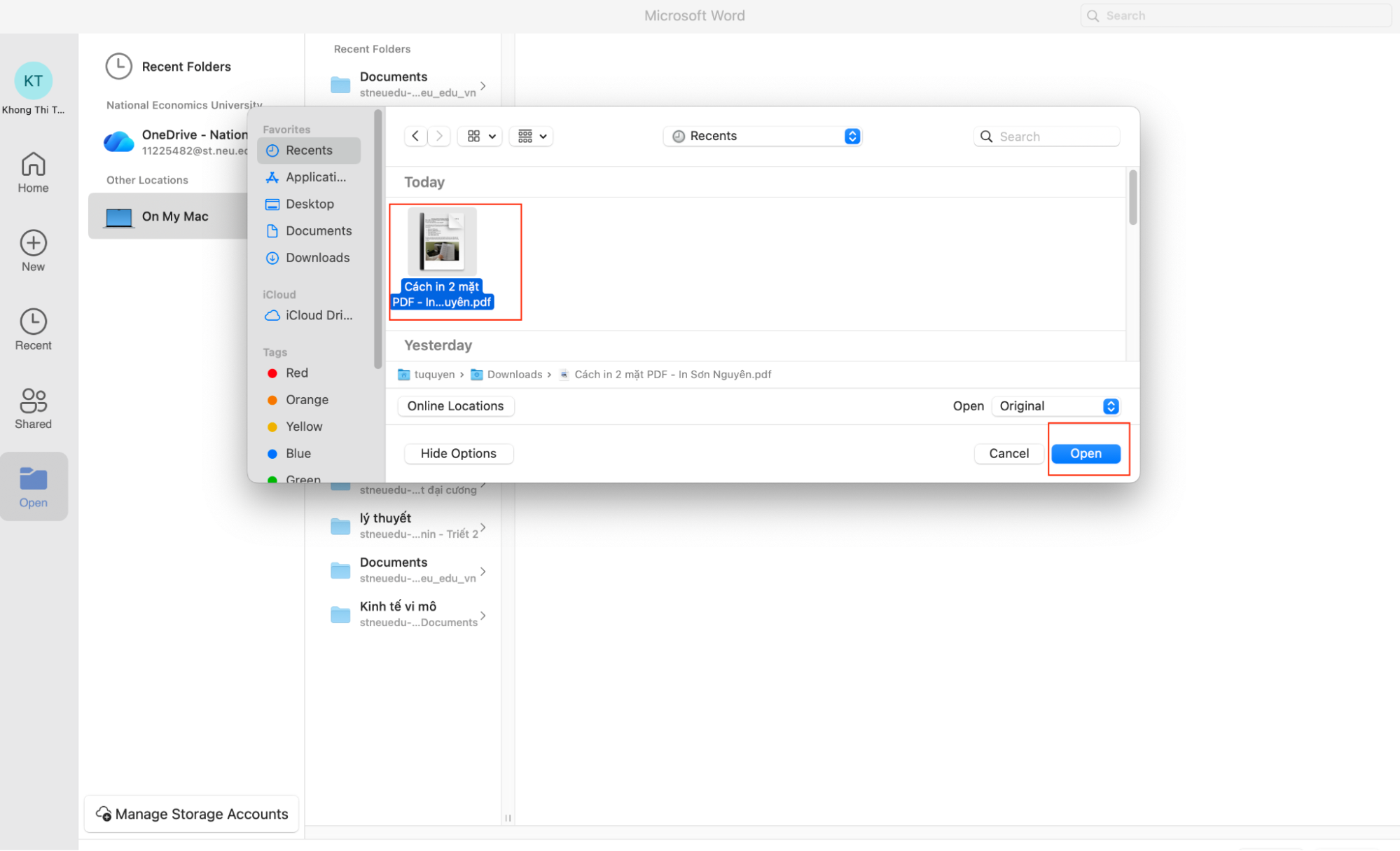
Bước 4: Word sẽ hiển thị một hộp thoại hỏi bạn có muốn chuyển đổi file PDF thành file Word hay không. Nhấp vào OK để tiếp tục.
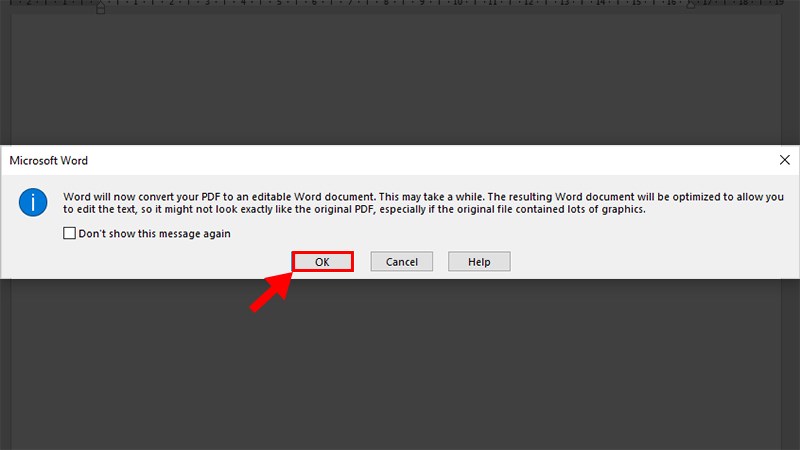
Bước 5: Bây giờ bạn có thể chỉnh sửa và định dạng file PDF trong Word theo ý muốn.
Sau khi đã mở file PDF thành công trên Word, bạn có thể thực hiện các thao tác để in 2 mặt:
- Chọn thẻ “File” trong Word.
- Nhấp vào “Print” (In) để mở hộp thoại in ấn.
- Trong hộp thoại in ấn, điều hướng đến mục “Print on both sides” (In cả hai mặt).
- Đảm bảo tùy chọn này được chọn. Nếu không, hãy chọn nó để kích hoạt chế độ in 2 mặt.
- Tiếp tục nhấn “OK” để bắt đầu quá trình in.
>> Xem thêm: Tải mẫu hoá đơn bán lẻ file Word, Excel, PDF mới nhất 2025
6. Các lỗi thường xuất hiện và cách khắc phục khi in 2 mặt trong PDF
6.1. Lỗi chỉ lưu file PDF sau khi nhấn OK và cách khắc phục
Lỗi này thường xuyên xảy ra khi bạn thực hiện in 2 mặt trên PDF
- Nguyên nhân: Chưa kết nối với máy in.
- Cách khắc phục: Bạn chỉ cần kết nối với máy in hoặc lưu lại file đã chỉnh sửa đến khi có máy in chỉ cần in thôi!
6.2. Lỗi chỉ lưu file PDF khi in bằng Word và cách khắc phục
Lỗi này cũng sẽ thường xuyên xảy ra nếu bạn thực hiện in trên Word
- Nguyên nhân: Chưa kết nối với máy in.
- Cách khắc phục: Bạn chỉ cần kết nối với máy in hoặc lưu lại file đã chỉnh sửa đến khi có máy in chỉ cần in thôi!
Việc in 2 mặt file PDF giúp tiết kiệm giấy, tối ưu thời gian và phù hợp cho mọi đối tượng thường xuyên in ấn như dân văn phòng, học sinh hay sinh viên. Dù máy in có hay không hỗ trợ in tự động, bạn chỉ cần áp dụng đúng hướng dẫn trong bài là có thể in nhanh chóng và hiệu quả, hạn chế lỗi phát sinh. Nếu bạn cần in tài liệu số lượng lớn, chất lượng sắc nét và chuyên nghiệp hơn, hãy liên hệ In Sơn Nguyên để được tư vấn, hỗ trợ thiết kế và in ấn với chất lượng đảm bảo và thời gian giao hàng nhanh chóng.

 CEO Nguyễn Sơn
CEO Nguyễn Sơn